Een Google-account of een Gmail-account maakt verbinding met elke Google-service of -product dat u gebruikt. Een Google-account werkt met de Chrome-browser , een Chromecast, een Android-apparaat, YouTube, Gmail, Google Maps, enz. Als uw Google-account wordt gecompromitteerd, kunnen nogal wat services en apparaten worden gekaapt. Google heeft veel beveiligingsmaatregelen die u kunt nemen om een extra beveiligingslaag toe te voegen, maar als u vermoedt dat uw account is gehackt, moet u uw wachtwoord onmiddellijk wijzigen.
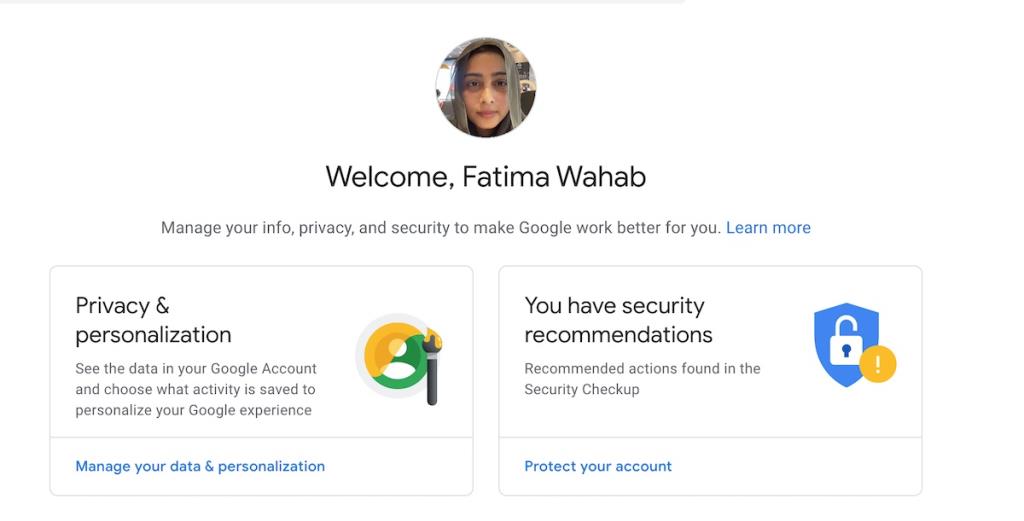
Google-wachtwoord wijzigen
Een enkel Google-account en het bijbehorende wachtwoord ontgrendelen veel services. Waar het handig is om voor alles één account te hebben, betekent dit ook dat hetzelfde account de verkeerde persoon toegang kan geven tot alles.
1. Google-wachtwoord wijzigen - Desktop
Het wijzigen van het wachtwoord van uw Google-account op de desktop is eenvoudig als u toegang heeft tot uw account.
- Open een browser naar keuze en bezoek deze link.
- Log in op uw Google-account.
- Selecteer Beveiliging in de kolom aan de linkerkant.
- Scroll naar beneden en klik op Wachtwoorden.
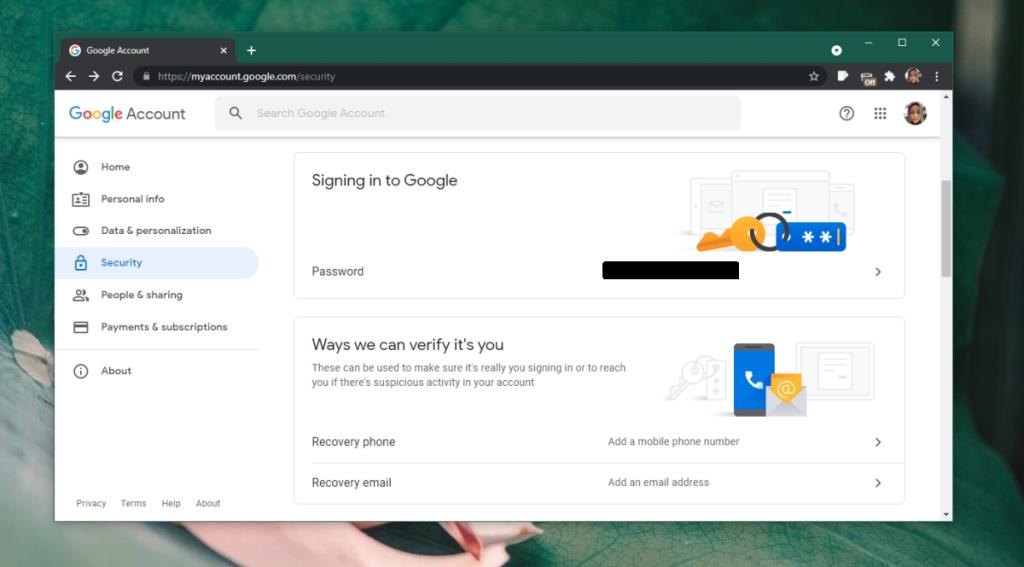
- Log opnieuw in als daarom wordt gevraagd.
- Voer een nieuw wachtwoord in en bevestig het.
- Klik op Wachtwoord wijzigen.
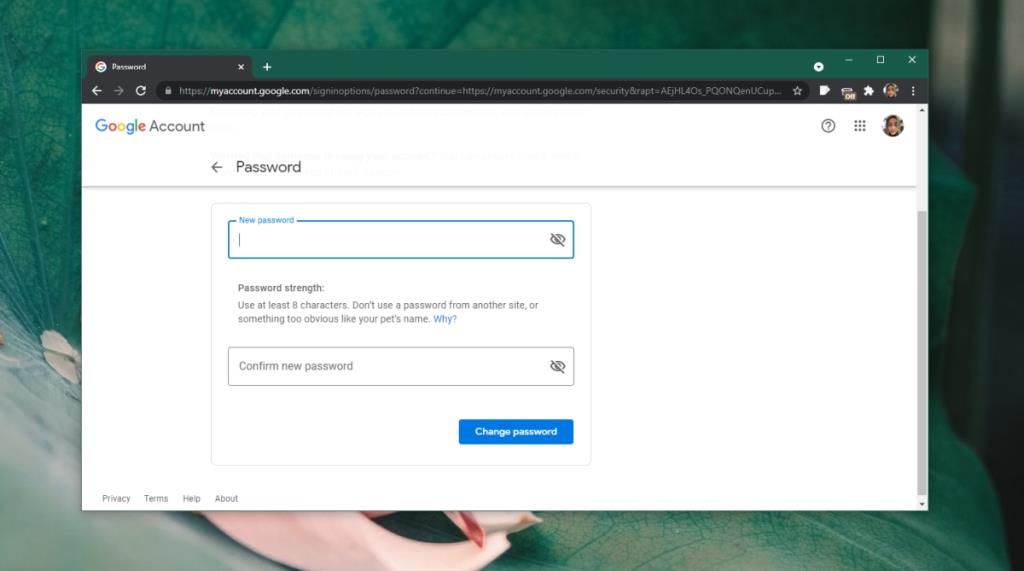
2. Google-wachtwoord wijzigen - Mobiel
U kunt het wachtwoord van uw Google-account wijzigen vanaf een mobiel apparaat, maar het kan zijn dat u een paar extra schermen moet doorlopen om bij de juiste optie te komen.
- Bezoek deze link in een mobiele browser.
- Veeg naar het tabblad Beveiliging bovenaan en selecteer het.
- Scrol omlaag naar het gedeelte Aanmelden bij Google.
- Tik op Wachtwoord.
- Voer een nieuw wachtwoord in en bevestig het.
- Tik op Wachtwoord wijzigen.
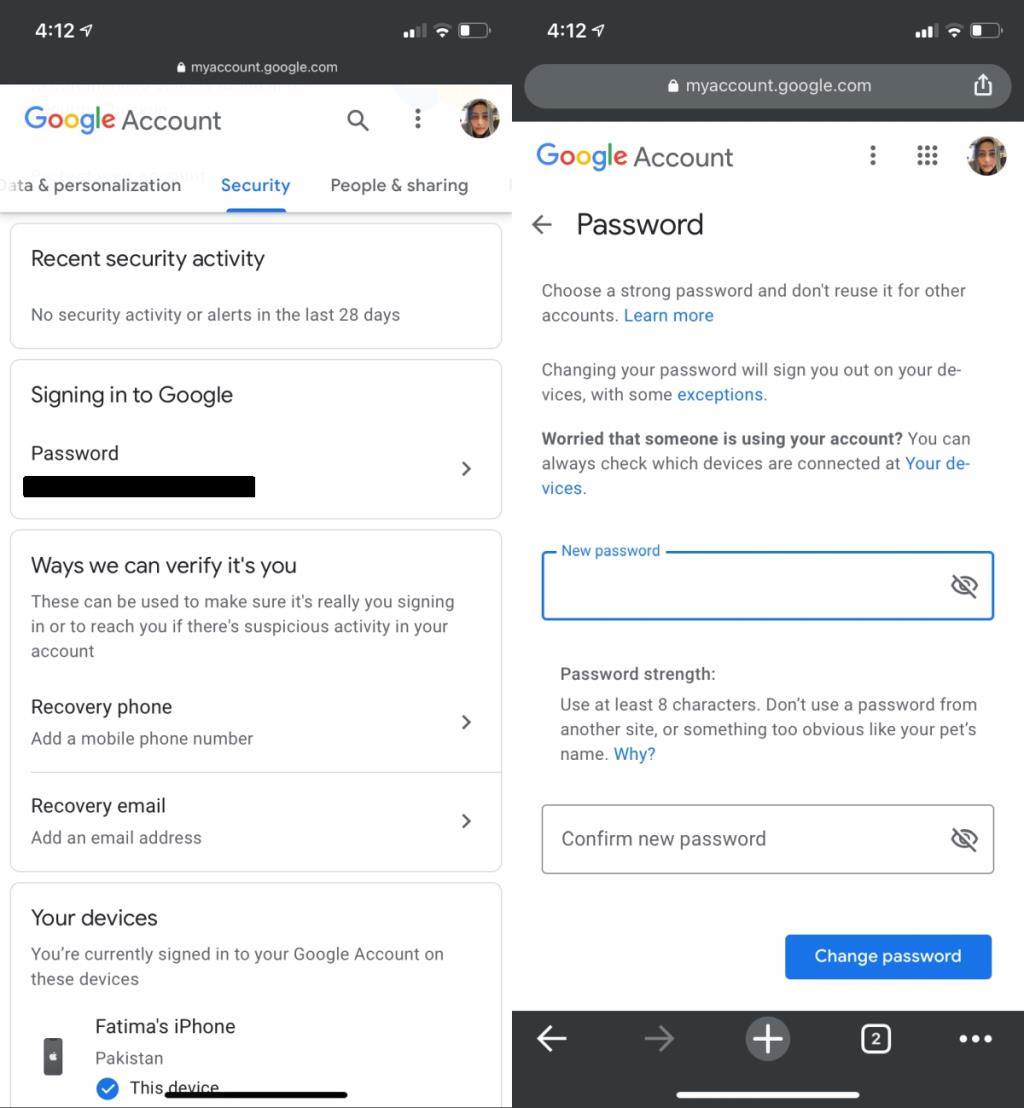
3. Op afstand uitloggen – Google-account
Als u uw wachtwoord wijzigt omdat u denkt dat iemand anders toegang heeft tot uw account, is het een goed idee om op afstand uit te loggen bij het account.
- Ga naar deze link en log in op uw Google-account.
- Selecteer Beveiliging in de kolom aan de linkerkant.
- Scrol omlaag naar Apparaten .
- Selecteer Apparaten beheren.
- Klik op de knop meer opties in de rechterbovenhoek van een apparaat en selecteer Afmelden.
- Herhaal dit voor alle andere apparaten.

Gevolgtrekking
Als uw Google-account wordt gehackt, loopt u het risico de toegang tot de services van Google en uw gegevens te verliezen. Er is ook het extra probleem dat gebruikers zich bij veel services Dropbox, Slack, Evernote, etc. allemaal kunnen aanmelden met een Google-account. Dit brengt meer services in gevaar dan alleen de services die Google bezit. Als uw account is gehackt, kunt u overwegen tweefactorauthenticatie toe te voegen. U kunt uw telefoonnummer gebruiken of de Google Authenticator-app instellen.

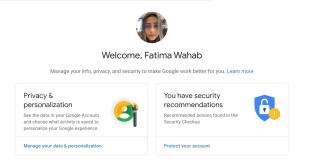
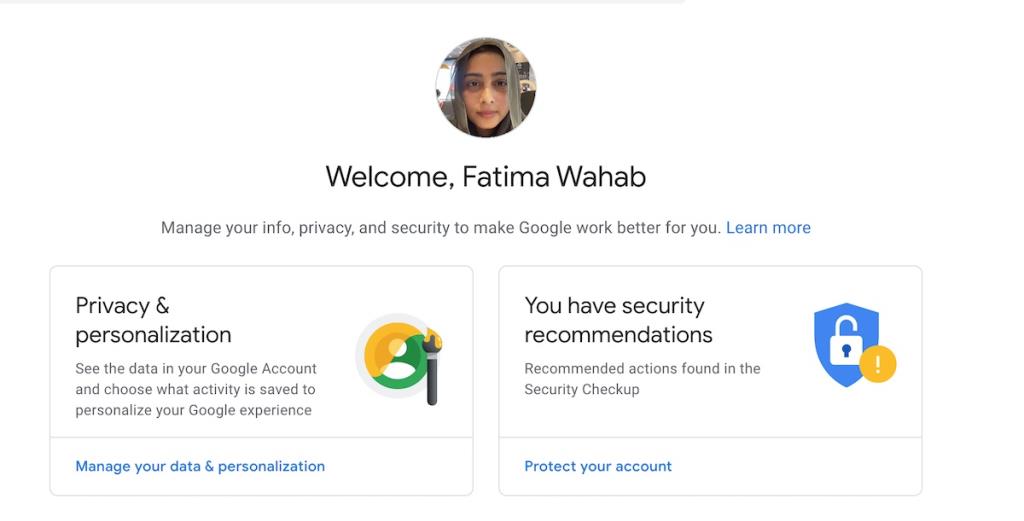
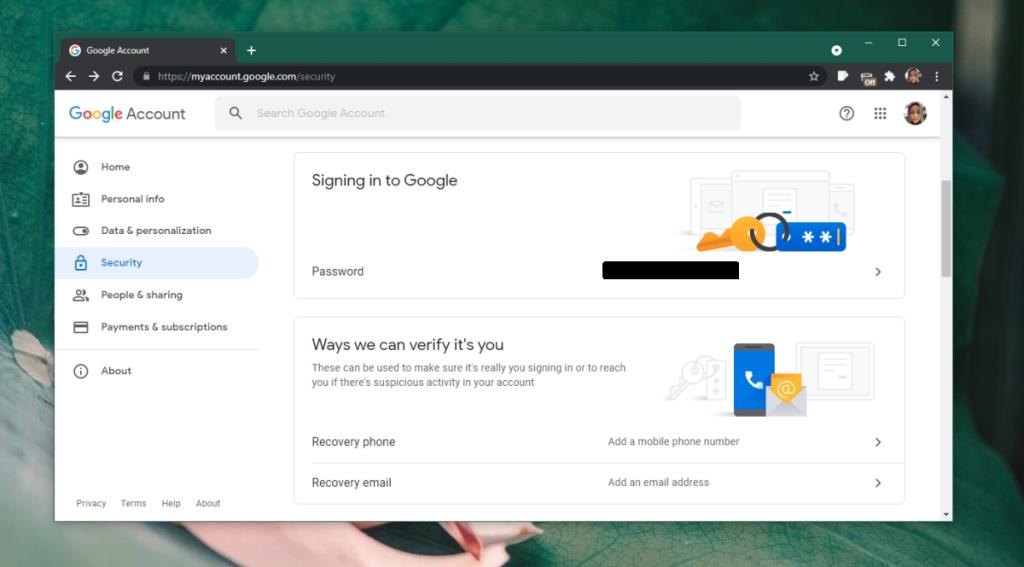
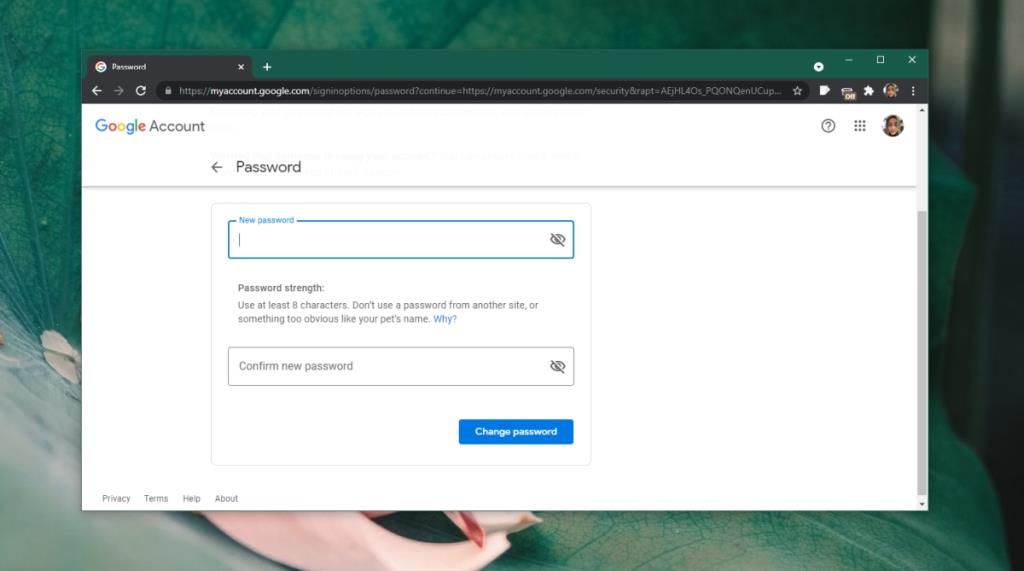
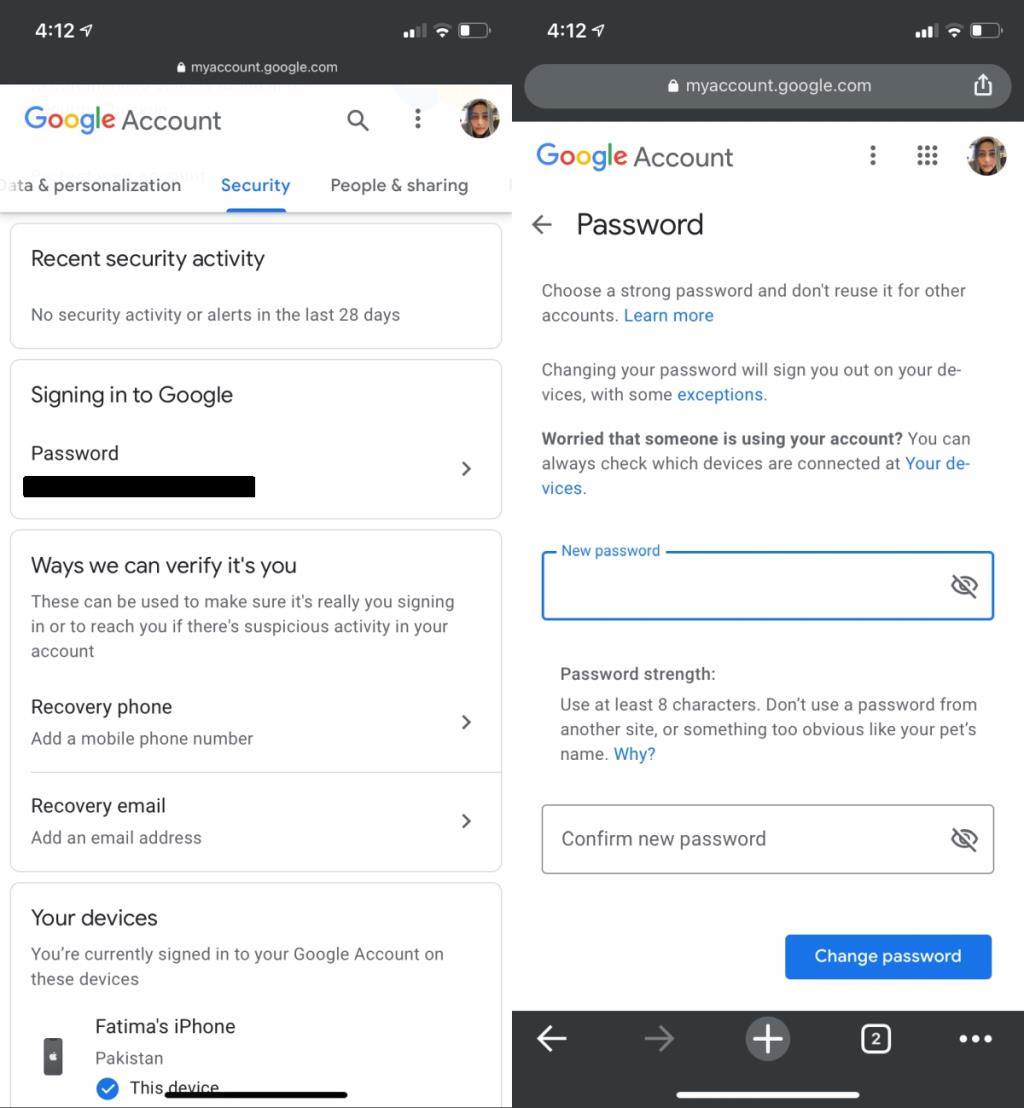


![Microfoon inschakelen op Windows 10 [OPGELOST] Microfoon inschakelen op Windows 10 [OPGELOST]](https://tips.webtech360.com/resources8/images2m/image-7192-1221163528138.jpg)






